Sælger på Shopify i 2022: En trin for trin guide
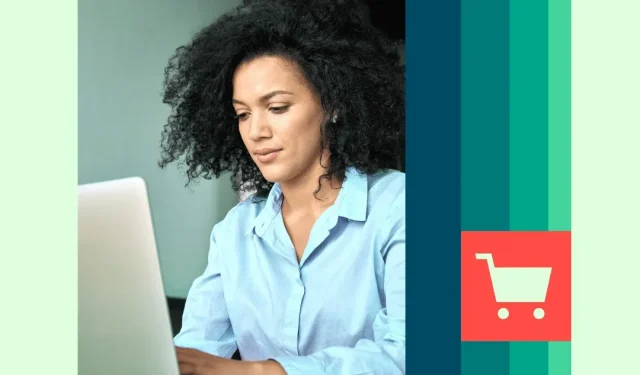
Overvejer du at sælge på Shopify? Det kræver kun et par enkle trin for at få din netbutik op at køre. Du får en professionelt udseende netbutik klar til at tage imod ordrer på ingen tid!
I denne trin-for-trin guide vil vi guide dig gennem alt, hvad du behøver at vide for at komme i gang med at sælge på Shopify. Vi dækkede også, hvordan man sælger på platforme som Instagram, Facebook og Pinterest med Shopify.
Sådan begynder du at sælge på Shopify i 10 nemme trin
Du har sikkert allerede en forretningsplan på plads med en idé om, hvad du skal sælge, og hvem din målgruppe for onlinesalg er. Hvis du ikke gør det, bør det første skridt være at oprette en, finde produkter og brande din organisation.
Ellers kan du se her, hvordan du sælger på Shopify i ti nemme trin.
1. Køb et domænenavn
At købe et domænenavn er et ganske vigtigt skridt. Et domænenavn ligner din internetadresse. Du ønsker, at det skal være nemt at huske og frem for alt relevant for din virksomhed.
Shopify tilbyder en gratis URL, men den rangerer ikke godt. Det ser sådan ud [yourshopifystore.shopify.com], så det har den ekstra ulempe at have “Shopify” indpakket i URL’en.
Når du første gang tilmelder dig Shopify, vil det bede dig om at indtaste dit butiksnavn. Det vil derefter bruge dit butiksnavn til at generere en gratis URL til dig. Du kan ændre dette efter tilmelding:
- Shopify admin login på skrivebordet
- Gå til Salgskanaler
- Adgang til netbutikken
- Skift til domæner
- Klik på linket Skift primært domæne
- Valg af et nyt domæne fra listen
- Klik på Gem
Vælg et domænenavn, der matcher eller er tæt på dit brandnavn. Dine sociale mediekonti skal også ligne dit brandnavn. På denne måde kan kunder nemt finde dig online via søgemaskiner.
Du kan købe et domænenavn ved at besøge store registratorer såsom A2 eller GoDaddy. Det er relativt nemt, så længe ingen har taget det domænenavn, du ønsker. Du skal angive betalingsoplysninger for denne transaktion, før den er gennemført, men når det er gjort, er det domænenavn dit!
2. Vælg og tilpas en Shopify-butiksskabelon.
Du vil gerne tilpasse udseendet og følelsen af din online butik. Heldigvis. Shopify tilbyder en bred vifte af temaer, både gratis og betalt.
Du kan finde dem i menuen til venstre under Temaer.
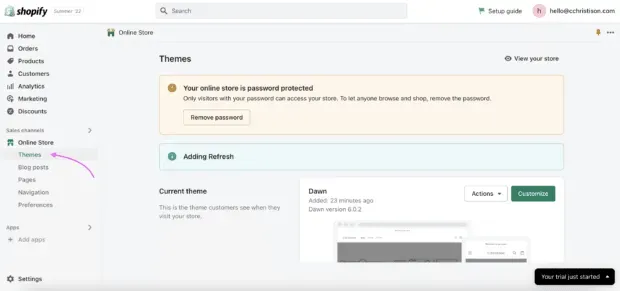
Kilde: Shopify
Dit tema organiserer din butik, sætter funktioner og definerer stil. Tag dig tid til at gennemse de tilgængelige temaer; forskellige layouts kan give dine kunder en anderledes oplevelse.
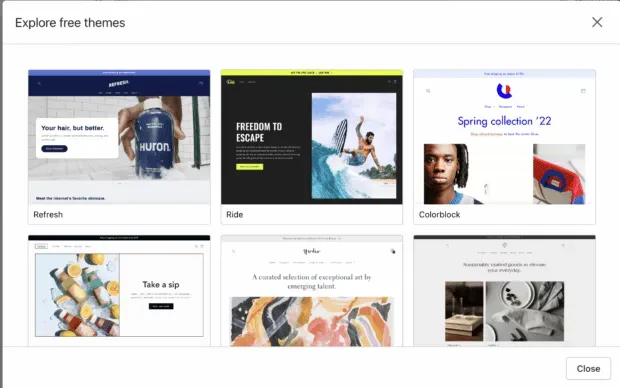
Når du har valgt et tema, kan du tilpasse indholdet, layoutet og typografien. Hvis du klikker på Tilpas, vil du blive ført til redigeringssiden, hvor du kan begynde at oprette din egen butik. Når du tilpasser dit tema, skal du sørge for, at alt matcher dit brand.
3. Indlæs dit lager
Når du har din Shopify Store-skabelon, er det tid til at uploade dine produkter. Du kan gøre dette i Shopify-administratorområdet, som du allerede har arbejdet i.
Sådan gør du:
1. Gå til “Produkter” i menuen til venstre.
2. Klik på Tilføj produkter
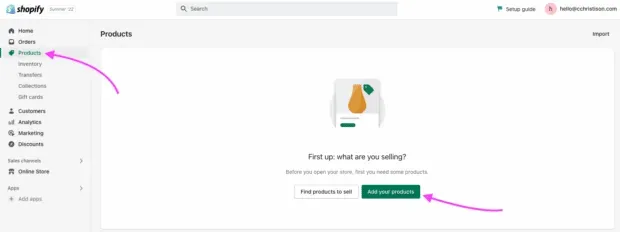
3. Udfyld alle dine produktoplysninger og upload billeder.
4. Klik på Gem
Indlæsning af beholdning manuelt kan tage et stykke tid, hvis du har mange varer. Heldigvis kan du masseuploade din beholdning, hvis du har den i din CVS-fil, i fire nemme trin:
1. Naviger til produkter fra din Shopify-administrator.
2. Klik på Importer
3. Klik på “Tilføj fil”, og vælg derefter den CSV-fil, der indeholder dine produkter.
4. Klik på Download og fortsæt
Lagerstyring er en vigtig del af butiksvedligeholdelse. Hold dine produktsider opdaterede for at begynde at opbygge en succesfuld e-handelsbutik.
4. Konfigurer betalingsmetoder
Når nogen klikker på købsknappen, er de klar til at foretage et køb. Du ønsker at gøre din kundes indkøbsoplevelse så bekvem som muligt, så du ikke mister transaktionsgebyrer.
Konfigurer en sikker Shopify-kasse for at acceptere ordrer og acceptere betalinger gennem din Shopify-butik. Når en kunde tilføjer en vare til deres indkøbskurv, tjekker de din butiks lagerbeholdning. Hvis lageret er tilgængeligt, tilbageholdes det for kunden, indtil kunden gennemfører betalingen.
Gå til siden med betalingsindstillinger i din Shopify-administrator for at se og ændre dine betalingsindstillinger. Tilføj bankoplysninger om din virksomhed, så du har et sted at overføre penge.
Derfra kan du også vælge at indsamle kunde-e-mailadresser under betalingsprocessen for senere at bruge til e-mail-marketingformål.
5. Beslut dig for forsendelsesprocedurer og sæt forsendelsespriser.
Før du accepterer din første ordre, skal du beslutte, hvordan den ordre vil nå din kunde. Dette kan gøres på fire hovedmåder:
- Dropshipping
- detail levering
- lokal levering
- lokal afhentning
Dropshipping er, når du bruger en leverandør, der opbevarer dit lager og sender dit produkt. Du betaler engrospriser til leverandøren, men du kan bestemme, hvor meget du vil opkræve dine besøgende på hjemmesiden.
Dropshipping er populært, fordi det sparer dig for lageromkostninger som opbevaring eller produktaffald. Din leverandør opbevarer dine produkter i et opfyldningscenter, og du køber blot den mængde, du har brug for, hos dem. De sender dine produkter til dine kunder for dig.
Dropshipping er fantastisk for folk, der lige er startet på grund af de lave omkostninger. Men han har fejl.
Med dropshipping har du ingen kontrol over mængden af lager, du har. Hvis din leverandør er løbet tør, er det dit problem. Du har også begrænset brandingkontrol, da du vil være afhængig af leverandøren til at brande dine produkter. Og du vil ikke kontrollere forsendelsen – din dropshipper kan sende en ordre på tre varer tre gange og opkræve et forsendelsesgebyr for hvert produkt.
En anden forsendelsesmulighed er at gøre det selv. Dermed har du fuld kontrol over emballage, forsendelsesmetoder og branding. Hvis en del af dit brand er at give en smukt designet oplevelse helt ned til pakning og udpakning, så er dette måske den rigtige for dig.
Forsendelse som forhandler er mere arbejdskrævende end dropshipping. Du skal selv pakke produkterne, bruge en kurerleveringsservice såsom DHL eller FedEx, og sørge for at inkludere forsendelsesomkostninger i din e-handelsmodel.
Lokal levering og afhentning er ret nemt. Du skal stadig pakke dine dagligvarer og holde øje med dit lager.
Med lokal levering skal du indsamle dine kunders adresser og enten levere pakkerne selv eller bruge en lokal kurerservice. For lokal afhentning skal du give dine kunder klare instruktioner om, hvordan de afhenter deres pakker hos dig.
6. Tilføj sider, navigation og tilpas dine præferencer.
Du vil se muligheden for at tilføje sider, navigation og indstillinger på venstre menulinje. I Pages skal du tilføje eventuelle yderligere webstedssider, som dine kunder kunne være interesserede i, såsom din brandhistorie i afsnittet Om os.
I navigationssektionen kan du sikre dig, at dine menuer er forståelige for dine butiksbesøgende. Intet stopper en bruger som en hjemmeside med dårlig UX.
Du skal sikre dig, at din Shopify Store er sat op til SEO, hvilket du kan gøre i Indstillinger. Tilføj din sidetitel og metabeskrivelse her. Dette er, hvad der vil blive vist på søgemaskinens svarside (SERP), når folk søger efter din virksomhed. Systemer som Google bruger også dette til at matche din butik med søgetermer, så sørg for at inkludere relevante søgeord her.
I dette afsnit kan du linke Google Analytics og Facebook Pixel og bestemme, hvordan du vil indsamle brugerdata. Nederst på denne side vil du se en boks, der siger, at dit websted er beskyttet med adgangskode.
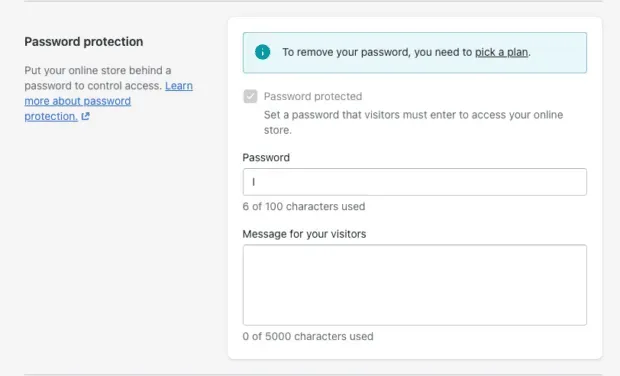
Når du er klar til at komme i gang med din butik, skal du fjerne din adgangskode og klikke på Vælg plan.
7. Gå live
Vælg en Shopify-plan! Der er mange berøringspunkter i din Shopify-administrator for at navigere til deres planer. Det er ret nemt for dem at give penge. Men hvis du farer lidt vild, så gå til sektionen “Hjem” i menuen til venstre. Vælg Vælg en plan i bjælken øverst på skærmen.
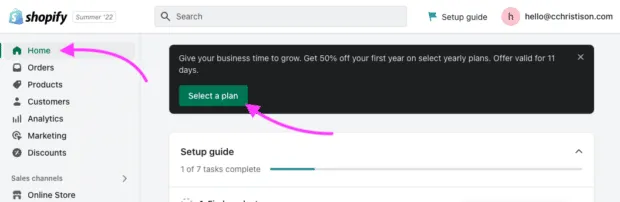
Herfra skal du bare beslutte dig for, hvilken plan der er den rigtige for dig.
8. Forbind din butik med dine konti på sociale medier.
For at tilføje dine sociale mediekonti til din Shopify-butik skal du vælge et tema, der allerede har dem indbygget. Du kan finde dem ved at søge efter “sociale netværk”i temabutikken.
Eller du kan kontrollere, om det tema, du allerede bruger, understøtter ved at klikke på sidefoden eller området efter eget valg og derefter gå til sektionen med sociale medier-ikoner i højremenuen og klikke på “Vis ikoner for sociale medier”.
Hvis du gerne vil forbinde dine sociale mediekonti til Shopify for at sælge gennem dem, se nedenfor.
9. Konfigurer en Shopify Chatbot
Når din butik er oprettet, vil du gerne investere i en Shopify chatbot. Shopify chatbots kan automatisere dine opgaver, så du sparer tid og penge.
Find først ud af, hvilken chatbot der passer til din butik. Vi anbefaler vores søster chatbot Heyday , da den fungerer med næsten alle eCommerce forretningsmodeller. Plus, den brugervenlige grænseflade forenkler integrationen.
Heyday kan eksternt forbinde en besøgende med butiksmedarbejdere via chat og videoopkald.
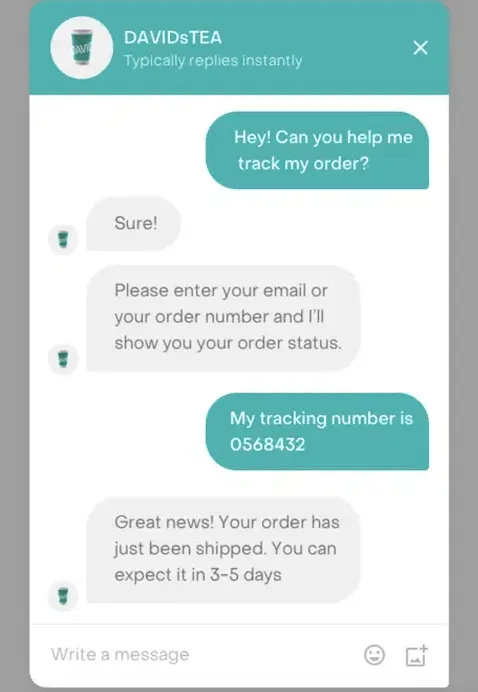
Kilde: Rise
Prøv Heydays 14-dages gratis prøveperiode
10. Integrer Hootsuite
Dit sidste skridt vil gøre dit liv meget lettere, når du administrerer din butik. Integrer Hootsuite i din Shopify-butik ved hjælp af Shopview. Du vil nemt kunne dele produkter fra din butik på sociale netværk.
Vidste du, at du kan sælge gennem din Shopify-butik direkte på mange sociale medieplatforme? Dette giver dig mulighed for at sælge og sælge produkter, hvor dine kunder foretrækker at handle.
Sådan sælger du på Facebook med Shopify
Det er nemt at sælge på Facebook med Shopify; Der er et par nemme trin for at komme dertil.
Sørg for, at du er administrator for din Facebook Business Manager.
For at sælge på Facebook med Shopify skal du have en Facebook-annonceringskonto og være administrator af din Facebook Business Manager. Under din Facebook-virksomhedsleder skal du eje dit brands Facebook-side. Du skal bruge disse konti for at oprette forbindelse til din Facebook-kanal i Shopify.
Opret en Facebook-kanal i Shopify
Først skal du logge ind på din Shopify-butik på skrivebordet. Gå derefter til Shopify-administratorsiden.
- Klik på Indstillinger
- Klik på “Besøg Shopify App Store”.
- Facebook-søgning
- Klik på Tilføj kanal
- Vælg den funktion, du vil installere (for eksempel Facebook Shop), og klik på “Start opsætning”.
- Klik på Tilslut konto
- Log ind på din Facebook-konto
- Følg instruktionerne for at forbinde de Facebook-aktiver, der kræves til opsætning.
- Accepter vilkår
- Klik på Afslut opsætning.
Begynd at sælge og markedsføre på Facebook
Din produktkategori uploades automatisk til din Facebook-butik, når du installerer Shopify-funktionen til Facebook-butik. Så alt du skal gøre er at promovere og sælge dine produkter på Facebook!
Hvad hvis jeg allerede har oprettet en Facebook-butik?
Hvis du allerede har oprettet din Facebook-butik, er dette ikke et problem. Du kan nemt integrere Shopify i din butik ved at følge instruktionerne ovenfor.
Sådan konfigurerer du din Facebook-butik via Meta i stedet for Shopify.
Sådan sælger du på Instagram med Shopify
Der er et par ting, du skal gøre for at sælge på Instagram med Shopify.
Sørg for, at din Facebook-virksomhedsside er knyttet til din professionelle Instagram-konto.
Meta ejer Facebook og Instagram. For at integrere din Shopify-butik med din Instagram-konto skal du sørge for, at din Facebook-virksomhedsside er forbundet med din professionelle Instagram-konto.
Lær hvordan du konverterer din personlige Instagram-konto til en professionel konto her.
Opret en Facebook-kanal
Følg trinene ovenfor for at installere et Facebook-feed på din Shopify-konto.
Installer Instagram Store-funktionen
Når du har integreret et Facebook-feed i din Shopify-konto, skal du installere Instagram Store-funktionen. Gå til din Shopify-administratorside.
- I Indstillinger skal du gå til Apps og salgskanaler.
- Klik på Facebook
- Klik på Åbn salgskanal.
- Klik på Gennemse
- I Instagram Shopping-sektionen skal du klikke på Konfigurer for at komme i gang.
- Tilslut dine Facebook-konti til Facebook-salgskanalen, hvis du ikke allerede har gjort det.
- Accepter vilkårene og betingelserne, og klik derefter på Anmod om godkendelse.
- Vent på, at Facebook anmelder dine produkter (dette kan tage 24-48 timer).
Begynd at sælge!
Du er nu klar til at begynde at sælge på Instagram! Hootsuite insta-eksperterne har sammensat et par snydekoder, så du kan shoppe på Instagram (hvad du skal gøre for at sælge mere).
Sådan sælger du på Pinterest med Shopify
At sælge på Pinterest med Shopify er utrolig nemt. Plus, det kan introducere dine produkter til 400 millioner Pinterest-brugere.
Tilføj en Pinterest-salgskanal til din Shopify-butik
Grundlæggende er alt du skal gøre for at sælge produkter på Pinterest at tilføje en Pinterest salgskanal til din butik.
- Sørg for, at du er logget ind på din Shopify-konto
- Gå til Pinterest-appen
- Klik på Tilføj applikation
- Følg instruktionerne for at installere Pinterest-appen på Shopify
Når de er installeret, bliver købebare pins til alle dine produkter på Pinterest tilgængelige. Det betyder, at brugere kan gennemse Pinterest og købe dine produkter. Shopify sørger for datasynkronisering for disse køb for dig.
Har du manuelt tilføjet Pinterest-tags?
Hvis du manuelt har tilføjet Pinterest-tags til din Shopify-konto, skal du fjerne dem, før du integrerer Pinterest Shopify-appen. Bare rolig, du kan tilføje dem igen senere.
Hootsuite Pinterest-eksperter har udviklet en fordel her til din Pinterest-shoppingstrategi.
Sælg på Shopify Ofte stillede spørgsmål
Hvad kan du sælge på Shopify?
På Shopify kan du sælge produkter og tjenester (digitale og fysiske), så længe de er i overensstemmelse med Shopifys værdier og ikke er ulovlige.
Shopifys politik for acceptabel brug angiver, at de tror på “den frie og åbne udveksling af ideer og produkter.” De hævder, at denne frie og åbne udveksling er et centralt handelsprincip, men “der er nogle aktiviteter, der ikke er i overensstemmelse med Shopifys mission om at forbedre handel for alle sammen.”
Disse aktiviteter omfatter ting som børnemishandling, ulovlige stoffer og tjenester fra terrororganisationer. Hvis du forsøger at tjene penge på, f.eks., dine formulerede sociale mediestrategier eller din bedstemors hjemmelavede tærter, har du det sikkert fint. Medmindre bedstemor bruger vilde råvarer.
Hvorfor skal du sælge på Shopify?
Shopify er en af de største e-handelsplatforme af en grund. De kan prale af en række overkommelige prisplaner for butikker i alle størrelser og en brugervenlig backend. Det er et attraktivt valg for butiksejere med alle digitale færdigheder.
Shopify kan skaleres, efterhånden som din virksomhed vokser. De har et helt økosystem af digitale værktøjer, der kan integreres i din butik, såsom chatbots til at hjælpe med kundeserviceforespørgsler.
Hvor meget koster det at sælge på Shopify?
Prispakker spænder fra $38/måned for Shopify Basic-planen, $99/måned for Shopify-planen, til $389/måned for Advanced-planen. Så hvor meget det koster at sælge på Shopify er op til dig og den plan, du vælger.
Når det er sagt, hvis du tilmelder dig en gratis 14-dages prøveperiode (som jeg gjorde), kan Shopify tilbyde dig 50% rabat på dit første år.
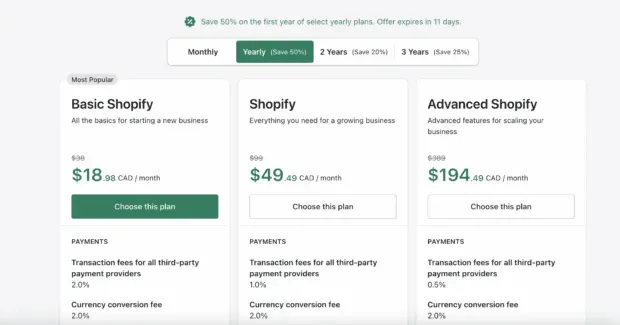
Der er dog andre omkostninger forbundet med salg på Shopify. Hvis du undrer dig over, præcis hvor meget det koster at sælge på Shopify, skal du beregne dine omkostninger. Det kan være din internetregning, prisen på din emballage, forsendelsesomkostningerne, prisen på dit branding eller din annonceringsindsats.
Hvordan begynder jeg at sælge på Shopify?
Hvis du har gennemført trin et til otte i afsnittet 8 trin til at begynde at sælge på Shopify ovenfor, tillykke! Din butik er oppe at køre og klar til at begynde at sælge på Shopify.
Nu er det tid til at promovere dit brand og reklamere for dine produkter eller tjenester, så du kan få dit første salg. Sørg for at følge retningslinjerne for social handel for de bedste resultater.
Kan jeg sælge på Shopify gennem sociale medieplatforme?
Ja! Du kan sælge produkter på dine sociale netværk som Facebook, Instagram og Pinterest. Kunder kan se dine produkter og derefter betale direkte i apps. Og det er nemt at oprette dine butikker; se instruktionerne ovenfor.
Engager dig med kunder på sociale medier, og forvandl kundesamtaler til salg med Heyday, vores tilpassede AI-chatbot til detailhandlere med social handel. Lever en 5-stjernet kundeoplevelse – i stor skala.
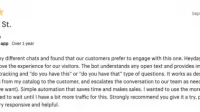
Skriv et svar